Πολλοί άνθρωποι θα ήθελαν να χρησιμοποιούν DVD για την καταγραφή της καθημερινής ζωής. Το DV είναι επίσης μία μορφή για την εγγραφή ψηφιακής βιντεοκάμερας σε Sony, Panasonic, JVC και σύντομα. Ορισμένες συσκευές εγγραφής κάμερας μπορούν να εγγράψουν βίντεο σε DVD απευθείας, αλλά ορισμένες βιντεοκάμερες δεν είναι, όπως οι βιντεοκάμερες mini DV. Τα βίντεο που εγγράφονται από βιντεοκάμερες mini DVD δεν μπορούν να αποθηκευτούν σε DVD. Ίσως αναρωτιέστε πώς να μετατρέψετε το mini DV σε DVD και να αποθηκεύσετε το βίντεο DV σε DVD από Panasonic VDR-D300, Sony DCR-DVD403, Panasonic DVR-D150, Sony DCR-HC30E κ.λπ. Πώς να μετατρέψετε το ελάχιστο DV σε DVD σε υπολογιστή με Windows ή Mac; Μπορείτε να βρείτε τον τρόπο εδώ.

Για χρήστες Windows που θέλουν να μετατρέψουν βίντεο ελάχιστου DV σε DVD, Μπέρνοβα είναι τέλεια επιλογή. Το Burnova είναι ένας επαγγελματίας δημιουργός DVD και μπορεί να μετατρέψει βίντεο από mini DV ή άλλο DV σε DVD με εξαιρετική ποιότητα βίντεο. Επιπλέον, δημιουργεί φάκελο DVD ή αρχείο ISO από τοπικό ή ληφθέν βίντεο. Υποστηρίζονται διάφοροι τύποι DVD, όπως DVD-R, DVD+R, DVD-RW, DVD+RW, DVD+R DL, DVD-R DL, DVD-5, DVD-9 κ.λπ.
Βήμα 1 Αρχικά, πρέπει να μεταφέρετε βίντεο από mini DVD στον υπολογιστή. Σχεδόν όλες οι βιντεοκάμερες DV παρέχουν θύρες IEEE 1394 (FireWire, i.LINK) για τη μεταφορά βίντεο σε υπολογιστή. Συνδέστε τη βιντεοκάμερα στον υπολογιστή σας, ενεργοποιήστε την (εναλλαγή σε Αναπαραγωγή (VCR) περισσότερο εάν υπάρχει) και τέλος καταγράψτε βίντεο σε υπολογιστή με λογισμικό όπως το Windows Movie Maker ή το iMovie.
Βήμα 2 Εκκινήστε το Burnova και τοποθετήστε έναν κενό δίσκο DVD στη μονάδα DVD. Κάντε κλικ στην επιλογή "Προσθήκη αρχείων πολυμέσων" στη διεπαφή ή από το μενού για να προσθέσετε τα βίντεο μίνι DV στο Burnova.

Βήμα 3 Πριν από τη μετατροπή του mini DV σε DVD, μπορείτε να κάνετε κλικ στο κουμπί "Επεξεργασία" για να επεξεργαστείτε ελάχιστα βίντεο DVD.

Βήμα 4 Κάντε κλικ στο κουμπί "Επόμενο" για να επεξεργαστείτε το μενού DVD. Το Burnova προσφέρει πολλά μενού DVD για να διαλέξετε.

Βήμα 5 Κάντε κλικ στο "Επόμενο" για να εξατομικεύσετε τις ρυθμίσεις DVD.
Εδώ μπορείτε να κάνετε τις ρυθμίσεις DVD ως εξής:

Βήμα 6 Αφού κάνετε όλες τις ρυθμίσεις, κάντε κλικ στο "Έναρξη" για να εγγράψετε τα βίντεό σας σε DVD.
Παρεμπιπτόντως, το Burnova σάς επιτρέπει επίσης να κάνετε λήψη βίντεο από ιστότοπους κοινής χρήσης βίντεο.
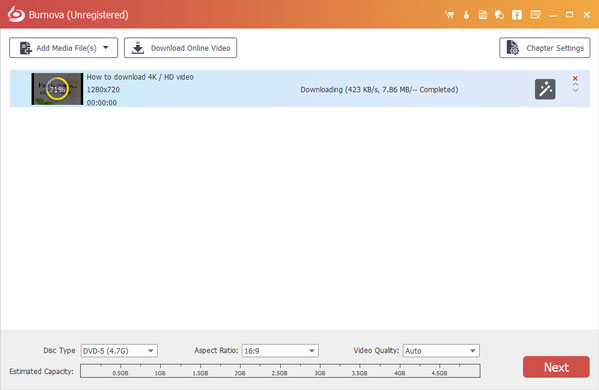
Για χρήστες Mac, υπάρχει ένας μεγάλος μετατροπέας mini DV σε DVD για εσάς, Δημιουργός Mac DVD. Αυτό το λογισμικό μπορεί επίσης να σας βοηθήσει να μετατρέψετε βίντεο από mini DV σε DVD με ευκολία σε Mac. Εκτός αυτού, έχει επίσης έκδοση των Windows. Δωρεάν λήψη δημιουργού DVD στο Mac σας και ετοιμαστείτε να μετατρέψετε το mini DV σε DVD. για να σας βοηθήσουμε να εγγράψετε DVD σε Mac. Πρώτα, μπορείτε να κατεβάσετε δωρεάν και να το εγκαταστήσετε στο Mac σας.
Βήμα 1 Εκκίνηση μετατροπέα mini DV σε DVD
Πραγματοποιήστε λήψη, εγκατάσταση και εκτέλεση αυτού του ισχυρού προγράμματος mini DV σε DVD στο Mac σας.

Βήμα 2 Προσθήκη βίντεο mini DV
Κάντε κλικ στην επιλογή "Προσθήκη αρχείων" στην κορυφαία λίστα για να εισαγάγετε mini DV σε αυτό το λογισμικό.

Βήμα 3 Τοποθετήστε δίσκο DVD
Τοποθετήστε έναν κενό δίσκο DVD στη μονάδα DVD. Επιλέξτε το δίσκο DVD προορισμού από την αναπτυσσόμενη λίστα "Προορισμός". Εάν θέλετε απλώς να δημιουργήσετε φάκελο DVD ή αρχείο εικόνας ISO, μπορείτε να επιλέξετε να αποθηκεύσετε ως φάκελο DVD ή να αποθηκεύσετε ως ISO (* .iso) και να ορίσετε το φάκελο προορισμού.
Βήμα 4 Επεξεργασία μενού
Επίσης, μπορείτε να κάνετε κλικ στο κουμπί "Μενού" για να επεξεργαστείτε DVD πριν από τη μετατροπή του μίνι DV σε DVD, όπως στυλ μενού, πλαίσιο, κουμπί, μουσική υπόκρουση / εικόνα κ.λπ.

Βήμα 5 Μετατροπή mini DV σε DVD σε Mac
Τέλος, κάντε κλικ στο κουμπί "Εγγραφή" και μετατρέψτε το mini DV σε DVD σε Mac.

DV: Το περιεχόμενο όπως βίντεο, ήχος ή μεταδεδομένα θα αποθηκευτεί στα μπλοκ της ψηφιακής μορφής διασύνδεσης (DIF). Αυτά τα μπλοκ DIF είναι οι κύριες μονάδες ροών DV και μπορούν να αποθηκευτούν όπως σε ακατέργαστη μορφή DIF (* .dv ή * .dif) ή να κωδικοποιηθούν σε ευρέως χρησιμοποιούμενη μορφή όπως MOV, AVI ή MXF. Η μαγνητική ταινία είναι το μέσο που χρησιμοποιείται από τις βιντεοκάμερες βίντεο εγγραφής, συμπεριλαμβανομένων των DVCAM-L, DVCPRO-M, MiniDV, Digital8 κ.λπ.
Mini DV: Το Mini DV είναι το περιεχόμενο πολυμέσων ή η κασέτα που εγγράφετε από βιντεοκάμερες. Ενώ το DV είναι η τυπική μορφή που τηρείται από όλους τους κατασκευαστές βιντεοκάμερας που χρησιμοποιούν την ταινία MiniDV ως μέσο εγγραφής.
Σε αυτό το άρθρο, σας δείχνουμε κυρίως να χρησιμοποιείτε το Burnova και το DVD Creator για Mac για να σας βοηθήσουμε να μετατρέψετε το mini DV σε DVD.


Για περισσότερες πληροφορίες σχετικά με το Video Converter Ultimate, μπορείτε να παρακολουθήσετε το βίντεο:
Αφήστε το σχόλιό σας αν έχετε οποιαδήποτε πρόταση ή συμβουλή σχετικά με το AVI Splitter.